CloudConvert
CloudConvert est un excellent convertisseur tout-en-un capable de convertir des images, des vidéos, des chansons, des documents Office, des PDF et bien d'autres types de fichiers : plus de 200 en tout, retrouvez la liste complète ici.
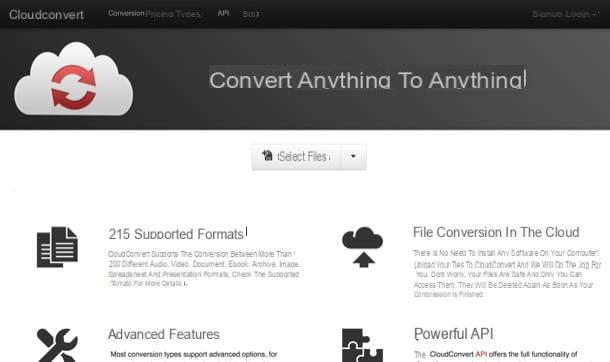
Le service peut être utilisé gratuitement - même pour des conversions multiples - mais il y a quelques limitations à prendre en compte : le nombre maximum de fichiers pouvant être convertis chaque jour est égal à 25 (10 si vous ne vous inscrivez pas en créant un compte gratuit), leur poids peut être max 1GB et ne peut être fait plus de 5 conversions en même temps. De plus, les conversions ne peuvent pas prendre plus de 25 minutes: s'ils durent plus longtemps, ils sont automatiquement arrêtés.
Pour éliminer toutes ces limites, vous devez souscrire à un payer un abonnement à CloudConvert ou vous devez acheter un forfait prépayé avec un certain nombre de conversions incluses. Les abonnements commencent à 8 € / mois pour 1.000 8 conversions mensuelles sans limite de téléchargement. Les forfaits prépayés commencent à 500 € pour XNUMX conversions et aucune limite de téléchargement. Plus d'infos ici.
Pour convertir des fichiers avec CloudConvert, il vous suffit de vous connecter à la page d'accueil du service et de les faire glisser vers la fenêtre du navigateur. Cliquez ensuite sur l'élément à (extension de fichier) qui se trouve en haut de la page et sélectionnez le format de sortie que vous souhaitez obtenir dans le menu qui apparaît. Par exemple, si vous essayez de convertir des fichiers JPG en GIF, vous devez cliquer sur l'élément au jpg en haut de la page et sélectionnez les éléments image> gif dans le menu qui s'affiche.
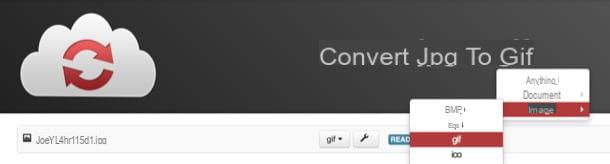
Si vous avez importé différents types de fichiers dans CloudConvert (par exemple, des images JPG et des feuilles de calcul au format XLSX), vous devez spécifier le format de sortie que vous souhaitez obtenir pour chacun d'eux. Pour ce faire, utilisez le menu déroulant qui est à côté de chaque nom de fichier.
Pour conclure, cliquez sur le bouton Commencer la conversion situé en bas à droite, attendez que la conversion de vos fichiers soit terminée et téléchargez chacun d'eux sur votre PC en appuyant sur le bouton Télécharger qui apparaît à côté de leurs noms.
Uniquement pour les types de fichiers pris en charge (par exemple, les images et les documents PDF), vous pouvez obtenir un document de sortie unifié en cliquant sur le bouton Combinez le tout en un situé en bas à droite.
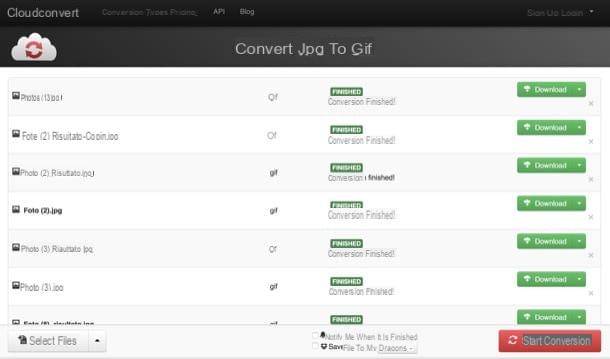
CloudConvert prend également en charge les services de stockage en nuage tels que Dropbox, Google Drive, onedrive e Boxes. Cela signifie que vous pouvez importer des fichiers directement depuis ces services (en appuyant sur le bouton freccia situé à côté du bouton Sélectionnez les fichiers) et les exporter vers eux à la fin de la conversion.
Si vous souhaitez vous inscrire à CloudConvert pour obtenir un compte gratuit et profiter des 25 conversions par jour, cliquez sur l'élément Inscription qui se situe en haut à droite et remplissez le formulaire qui vous est proposé.
Convertir en ligne
Comme son nom l'indique assez facilement, Online Convert est un service qui vous permet de convertir en ligne un large éventail de fichiers : des documents Office aux images, des fichiers PDF aux vidéos, de la musique aux archives compressées, et la liste pourrait s'allonger (voici la liste complète). Il peut être utilisé gratuitement sans inscription, mais avec des limitations : 30 conversions par jour, 4 conversions en même temps et une limite de téléchargement de 100MB globalement. De plus, dans la version gratuite du service sans inscription, il est possible de sélectionner un seul fichier à la fois.
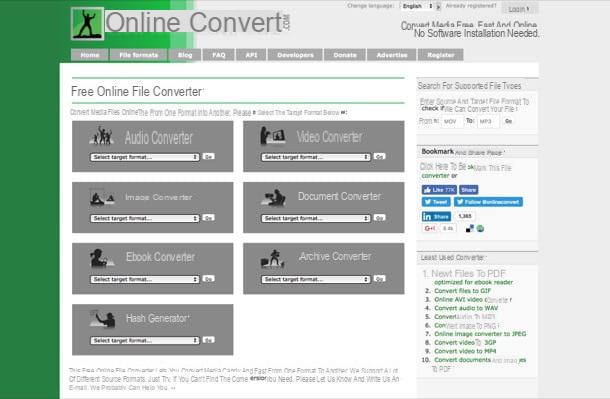
Pour éliminer les limitations, vous pouvez acheter des passes quotidiennes ou mensuelles dont le prix commence à 5 $ pour les passes quotidiennes (8 conversions simultanées avec une limite de téléchargement de 800 Mo) et 7 $ pour les forfaits mensuels (5 conversions simultanées avec une limite de téléchargement de 200 Mo). XNUMX Mo de téléchargement). Plus d'infos ici.
Tout est clair? Eh bien, passons à l'action ! Pour convertir un fichier avec Online Convert, il vous suffit de vous connecter à la page d'accueil du service et de sélectionner le format de sortie souhaité dans le menu déroulant approprié. Par exemple, si vous souhaitez convertir un fichier PDF en un document Word, vous devez sélectionner l'élément Convertir en DOC o Convertir en DOCX dans le menu déroulant Convertisseur de documents; si vous souhaitez convertir une image PNG en JPG, vous devez sélectionner l'élément Convertir en JPG dans le menu déroulant Convertisseur d'images et ainsi de suite.
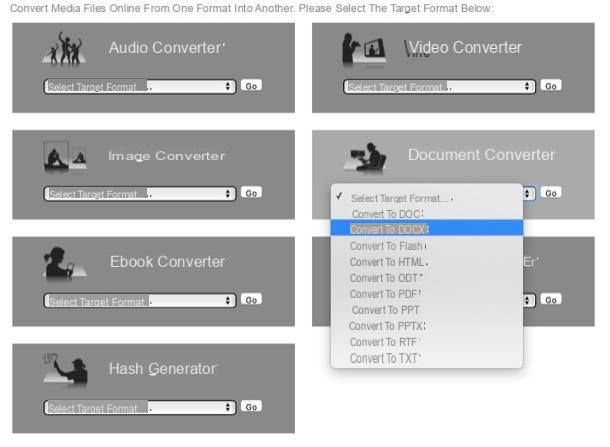
Sur la page qui s'ouvre, cliquez sur le bouton Choisissez Fichier / Parcourir, sélectionnez le fichier à convertir (ou cliquez sur les boutons Choisissez parmi Dropbox e Choisissez parmi Google Drive pour l'importer depuis un service de stockage cloud) et cliquez sur le bouton Convertir un fichier pour lancer la conversion.
À travers la boîte Paramètres optionnels, Online Convert vous permet également de personnaliser certains aspects du fichier de sortie. Par exemple, pour les fichiers PDF, vous pouvez activer le Reconnaissance OCR pour l'écriture des caractères, pour les images il est possible de changer tailles et couleurs des fichiers de sortie et ainsi de suite.
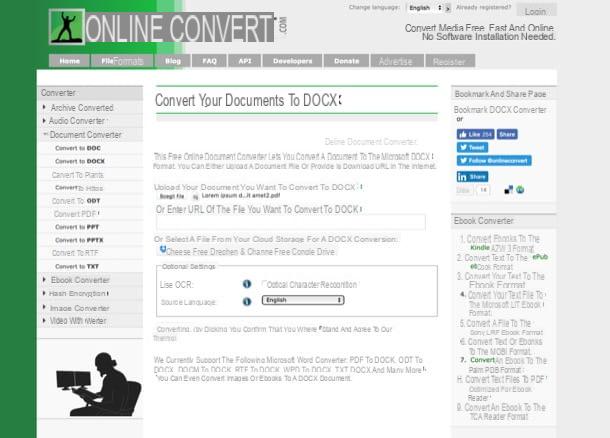
Si vous souhaitez créer un compte gratuit sur Online Convert, allez dans l'onglet Inscrivez-vous situé en haut à droite, cliquez sur l'élément S'inscrire maintenant!
CLIQUEZ ICI situé dans la colonne par rapport au plan Gratuit et remplissez le formulaire qui vous est proposé.
ZamZar
ZamZar est un service de conversion historique qui vous permet de convertir des documents, images, fichiers musicaux, vidéos, ebooks, archives compressées et fichiers CAO (voici la liste complète). Il est très simple à utiliser, il prend également en charge la conversion de plusieurs fichiers en même temps, mais n'envoie les liens pour télécharger les fichiers convertis que par e-mail. Cela signifie que pour l'utiliser vous devez obligatoirement fournir une adresse e-mail valide.
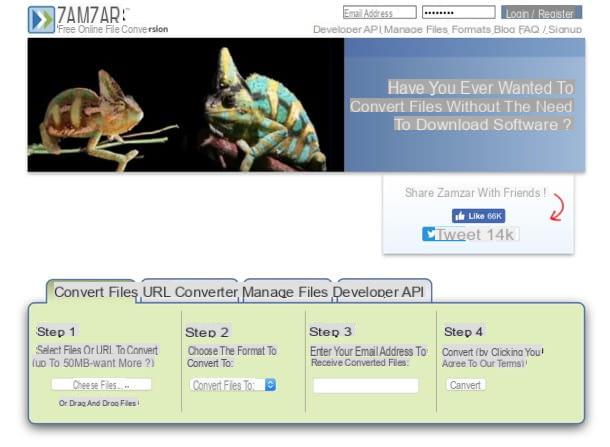
La version de base de ZamZar est gratuite mais dispose d'un Limite de téléchargement de 50 Mo. Pour augmenter cette limite, vous devez souscrire à un forfait payant, comme celui-ci Principal qui pour 9 € / mois vous permet de convertir jusqu'à 25 fichiers à la fois et augmente la limite de téléchargement à 200 Mo. Plus d'infos ici.
Pour utiliser ZamZar, rendez-vous sur la page d'accueil du service et faites glisser les fichiers à convertir dans la box Étape 1. Sélectionnez ensuite le format de sortie souhaité dans le menu déroulant Étape 2 (le format de sortie doit être le même pour tous les fichiers), saisissez votre adresse e-mail dans le champ Étape 3 et appuie sur le bouton Convertir pour lancer la conversion.
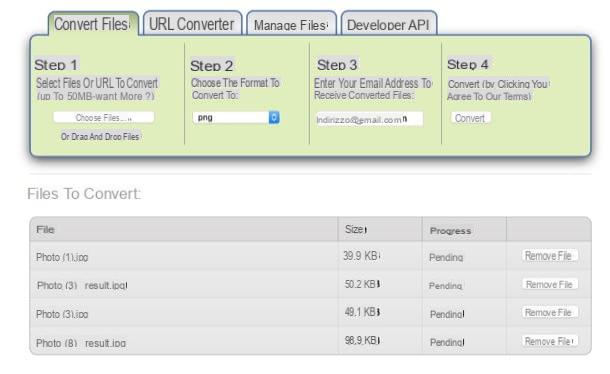
En quelques minutes, vous recevrez des e-mails avec des liens pour télécharger les fichiers convertis, un par un.
Media.io
Compte tenu de la vitesse pas vraiment excitante des connexions Internet En tu idiomanes (en particulier en ce qui concerne le téléchargement), il n'est pas recommandé d'utiliser des services en ligne pour convertir des fichiers « lourds » tels que des vidéos ou de la musique. Cependant, je tiens à souligner l'existence de Media.io : un excellent convertisseur en ligne dédié à fichiers audio.
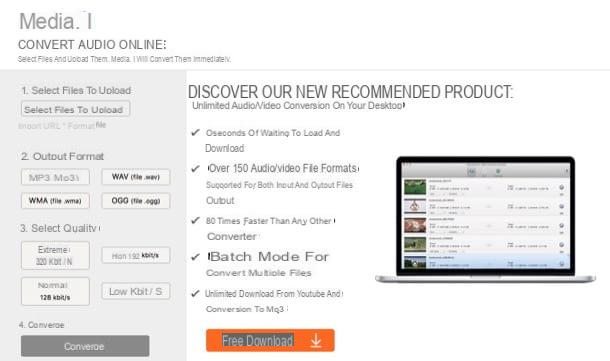
Avec Media.io, vous pouvez convertir tous les principaux formats de fichiers vidéo et audio en chansons au format MP3, WAV, WMA ou OGG en définissant leur qualité et en opérant sur plusieurs fichiers à la fois. Le tout gratuitement, sans inscription et avec une limite de téléchargement très élevée (750 Mo).
Pour convertir des chansons et des vidéos avec Media.io, connecté à la page d'accueil du service, cliquez sur le bouton Sélectionnez le fichier à télécharger et choisissez les fichiers à convertir. Choisissez ensuite un format de sortie (MP3, WAV, WMA o OGG) et un débit dans la barre latérale gauche, cliquez sur le bouton Convertir et attendez que les fichiers de sortie soient téléchargés sur votre ordinateur.
Comment convertir en ligne

























